Питання
Проблема: як виправити помилку Xfinity TVAPP-00100?
Привіт. Я зовсім недавно вирішив спробувати Xfinity і відразу зіткнувся з проблемою. Я спробував отримати доступ до сайту потокової передачі, але замість цього отримав помилку TVAPP-00100. Будь ласка, допоможіть! Я використовую Windows 10.
Вирішена відповідь
Xfinity — це підрозділ Comcast, який надає різні комунікаційні рішення для жителів Сполучених Штатів. Сервіси потокового передавання, схожі на Netflix, дуже популярні серед користувачів, оскільки дозволяють їм підключатися до веб-сайту. і дивитися всілякі відео без обмежень на вимогу, за умови наявності підключення до Інтернету на пристрій.
На жаль, люди повідомили, що іноді отримують помилку TVAPP-00100 під час спроби трансляції. Проблема особливо поширена під час використання бета-версії Xfinity[1] додаток і відбувається, коли користувачі намагаються активувати або ввійти в свої особисті облікові записи. Очевидно, що це не дозволяє їм насолоджуватися всім, що може запропонувати послуга, що може бути дуже неприємним.
Повідомлення про помилку, яке отримують люди, звучить так:
Вибачте, у нас виникли проблеми. Будь ласка, очистіть кеш свого браузера, а потім оновіть цю сторінку
(Помилка TVAPP-00100)
Як і з будь-якими іншими подібними помилками, про які ми говорили раніше (Netflix, YouTube, смикатися, або Hulu), може бути кілька різних причин, чому ви стикаєтеся з помилкою TVAPP-00100 Xfinity. У повідомленні стверджується, що очищення кешу браузера може допомогти користувачам вирішити проблему. Тому найкраще почати з цього – ми пояснюємо, як це зробити в нашому розділі рішень.
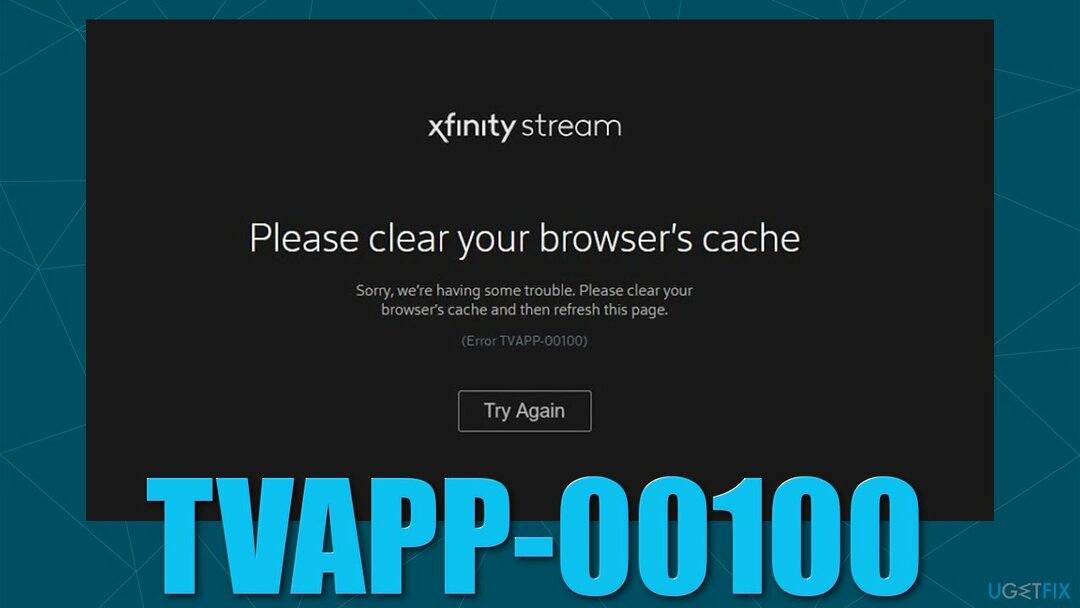
Далі, найімовірнішим винуватцем помилки є підключення до Інтернету та все, що з ним пов’язано. Наприклад, причиною цього можуть бути погано кешовані дані у вашому маршрутизаторі, тому його скидання може спрацювати. Існує також кілька команд, які можна виконати, щоб допомогти вам скинути підключення до Інтернету. Так само, деякі неправильні DNS[2] налаштування можуть перешкоджати послідовному підключенню до серверів Comcast.
Перш ніж приступити до виправлень вручну, які ми надамо нижче, ми рекомендуємо сканувати ваш апарат за допомогою ReimageПральна машина Mac X9 утиліта для ремонту та обслуговування, яка може очищати різні кеші (включаючи браузер) і виправляти основні проблеми, спричинені пошкодженим реєстром[3] записів або файлів DLL.
Виправити 1. Очистіть кеш браузера
Щоб відремонтувати пошкоджену систему, необхідно придбати ліцензійну версію Reimage Reimage.
Почнемо з очищення кешу браузера. Нижче ви можете знайти інструкції для всіх сучасних веб-браузерів.
Гугл хром
- Натисніть на Меню і вибрати Налаштування.
- Під Конфіденційність і безпека, виберіть Видалення даних про переглянуті.
- Виберіть Історія перегляду, Файли cookie та інші дані сайту, так добре як Кешовані зображення і файли.
- Натисніть Очистити дані.
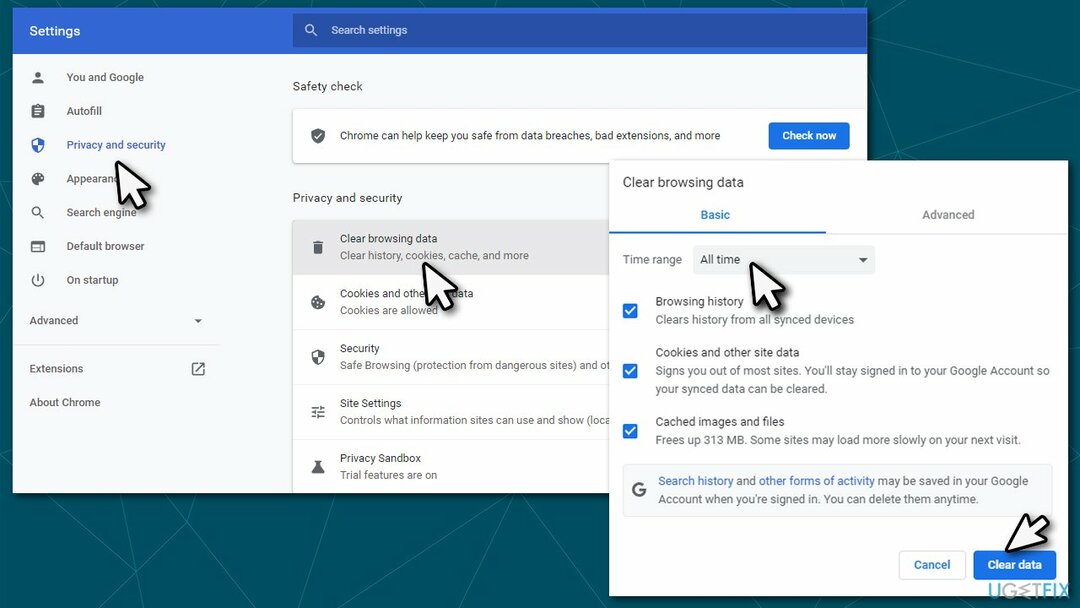
Mozilla Firefox
- Натисніть Меню і вибрати Параметри.
- Йти до Конфіденційність та безпека розділ.
- Прокрутіть униз, щоб знайти Файли cookie та дані сайту.
- Натисніть на Очистити дані…
- Виберіть Файли cookie та дані сайту, так добре як Кешований веб-вміст, і натисніть Ясно.
MS Edge (Chromium)
- Натисніть на Меню і перейти до Налаштування.
- Виберіть Конфіденційність, пошук і послуги.
- Під Видалення даних про переглянуті, вибрати Виберіть, що очистити.
- Під Часовий діапазон, вибрати Весь час.
- Виберіть Очистити зараз.
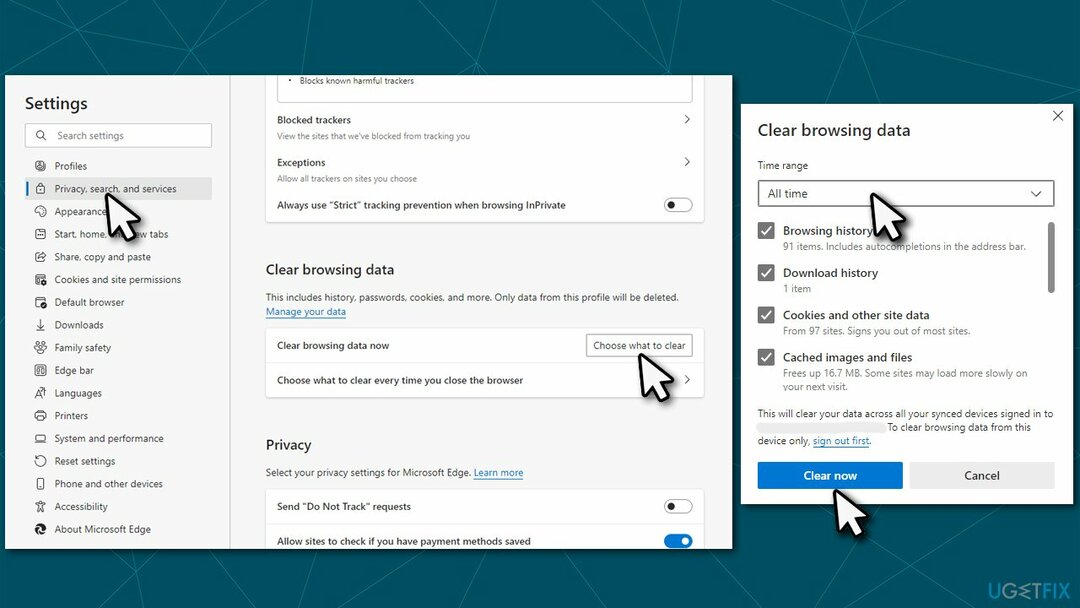
сафарі
- Натисніть Safari > Очистити історію…
- У спадному меню під ясно, вибрати вся історія.
- Підтвердьте за допомогою Чиста історія.
Виправити 2. Запустіть засіб усунення несправностей підключення до Інтернету
Щоб відремонтувати пошкоджену систему, необхідно придбати ліцензійну версію Reimage Reimage.
Якщо з підключенням до Інтернету щось не так, може допомогти засіб усунення несправностей.
- Введіть Усунути неполадки у вікні пошуку Windows і натисніть Введіть.
- Натисніть Додаткові засоби усунення несправностей праворуч (якщо ви не бачите їх у списку).
- Виберіть Підключення до Інтернету і натисніть Запустіть засіб усунення несправностей.
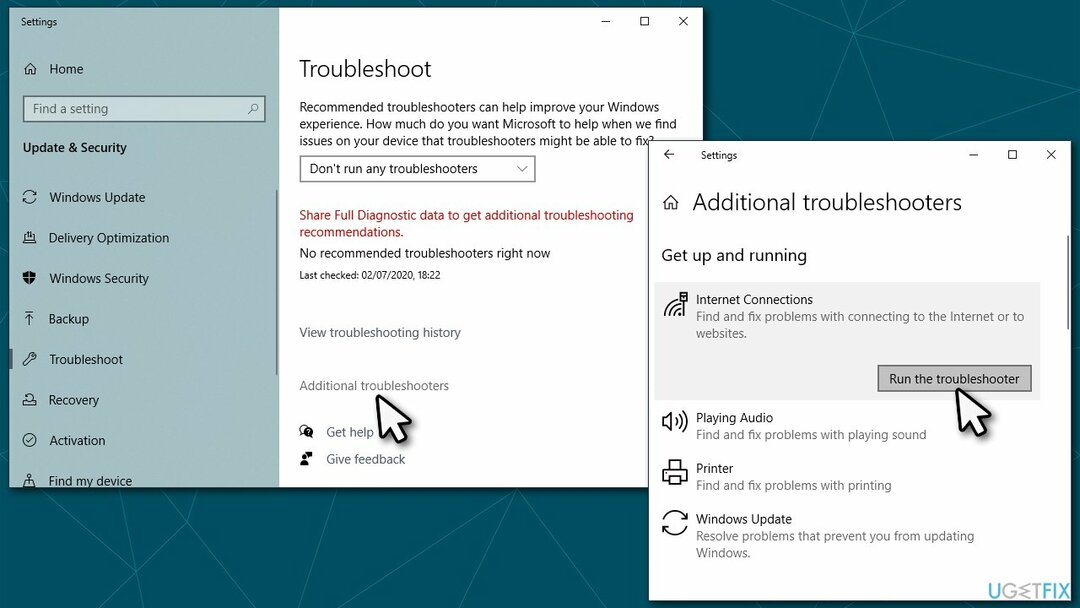
- Дочекайтеся завершення сканування та застосування виправлень.
Виправити 3. Змінити налаштування DNS
Щоб відремонтувати пошкоджену систему, необхідно придбати ліцензійну версію Reimage Reimage.
Якщо ваші налаштування DNS були змінені з тієї чи іншої причини або з ними трапилося щось інше, спробуйте використовувати безкоштовний DNS від Google:
- Клацніть правою кнопкою миші на Почніть і вибрати Мережні підключення.
- Під Розширені налаштування мережі, вибрати Змінити параметри адаптера.
- В Підключення до мережі вікно, клацніть правою кнопкою миші ваше основне підключення (наприклад, Ethernet) і виберіть Властивості.
- Виберіть Інтернет-протокол версії 4 (TCP/IPv4) і виберіть Властивості.
- Натисніть Використовуйте таку адресу DNS-сервера і вставте наступне в поля:
Бажаний DNS-сервер: 8.8.8.8
Альтернативний DNS-сервер: 8.8.8.9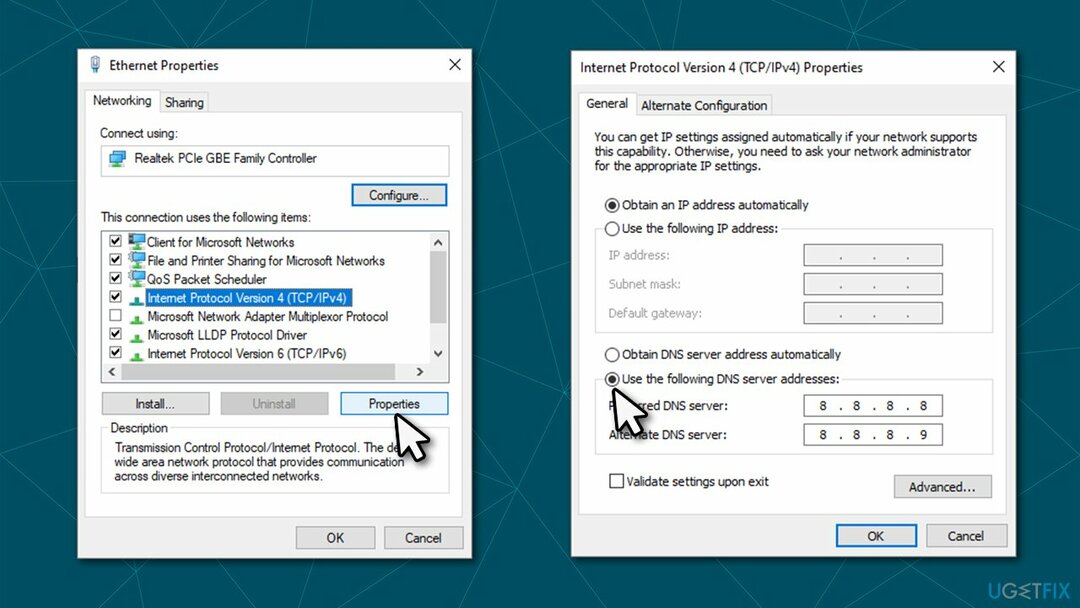
Виправити 4. Скиньте підключення до Інтернету
Щоб відремонтувати пошкоджену систему, необхідно придбати ліцензійну версію Reimage Reimage.
Якщо зміна налаштувань DNS не допомогла, спробуйте скористатися командним рядком, щоб скинути підключення до стандартних.
- Тип cmd в пошуку Windows.
- Клацніть правою кнопкою миші Командний рядок результат і вибір Запустити від імені адміністратора.
- один раз контроль облікових записів користувачів з’явиться вікно, натисніть Так.
- Вставте наступні команди та натисніть Введіть кожного разу:
ipconfig /flushdns
ipconfig /registerdns
ipconfig /release
ipconfig /оновити
netsh winsock скидання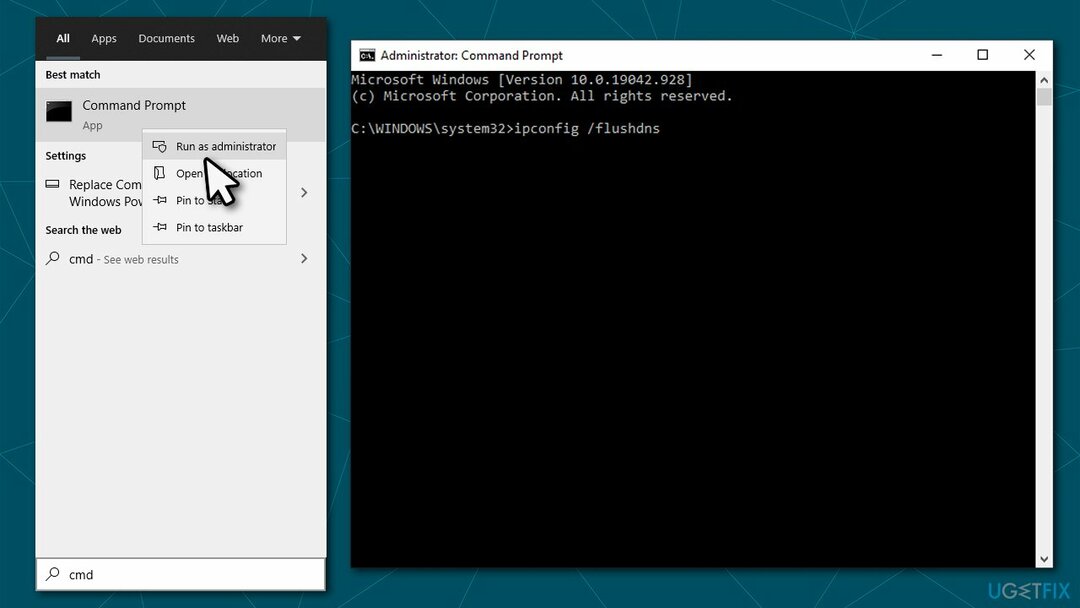
Виправити 5. Перезавантажте маршрутизатор
Щоб відремонтувати пошкоджену систему, необхідно придбати ліцензійну версію Reimage Reimage.
- Перейдіть до свого маршрутизатор або модем.
- Вимкніть його з електричної розетки, натисніть і утримуйте Кнопка живлення, або вийміть кабель живлення (НЕ натискайте кнопку Reset оскільки ви втратите всі свої налаштування конфігурації і вам доведеться їх повторювати – це не обов’язково).
- Зачекайте приблизно 1 хвилину і знову увімкніть пристрій.
- Після перезавантаження маршрутизатора/модему ваш Інтернет може бути в автономному режимі на 30 секунд, тому зачекайте трохи довше.
- Спробуйте ще раз скористатися потоковими службами Xfinity.
Виправляйте свої помилки автоматично
Команда ugetfix.com намагається зробити все можливе, щоб допомогти користувачам знайти найкращі рішення для усунення їхніх помилок. Якщо ви не хочете боротися з методами ручного ремонту, скористайтеся автоматичним програмним забезпеченням. Усі рекомендовані продукти перевірені та схвалені нашими професіоналами. Нижче наведено інструменти, які можна використовувати, щоб виправити помилку:
Пропозиція
зробіть це зараз!
Завантажити виправленняЩастя
Гарантія
зробіть це зараз!
Завантажити виправленняЩастя
Гарантія
Якщо вам не вдалося виправити помилку за допомогою Reimage, зверніться по допомогу до нашої служби підтримки. Будь ласка, повідомте нам усі деталі, які, на вашу думку, ми повинні знати про вашу проблему.
Цей запатентований процес ремонту використовує базу даних з 25 мільйонів компонентів, які можуть замінити будь-який пошкоджений або відсутній файл на комп’ютері користувача.
Щоб відремонтувати пошкоджену систему, необхідно придбати ліцензійну версію Reimage інструмент для видалення шкідливих програм.

Щоб залишатися повністю анонімним і не допускати провайдера та уряд від шпигунства на вас, ви повинні працювати Приватний доступ до Інтернету VPN. Це дозволить вам підключатися до Інтернету, будучи повністю анонімним, шифруючи всю інформацію, запобігаючи трекерам, рекламі, а також шкідливому вмісту. Найголовніше, ви зупините незаконне спостереження, яке АНБ та інші державні установи здійснюють за вашою спиною.
Під час використання комп’ютера в будь-який момент можуть статися непередбачені обставини: він може вимкнутися через відключення електроенергії, а Може виникнути синій екран смерті (BSoD) або випадкові оновлення Windows, коли ви від’їхали на кілька хвилин. В результаті ваші шкільні завдання, важливі документи та інші дані можуть бути втрачені. До одужати втрачені файли, ви можете використовувати Data Recovery Pro – він шукає копії файлів, які все ще доступні на вашому жорсткому диску, і швидко їх витягує.